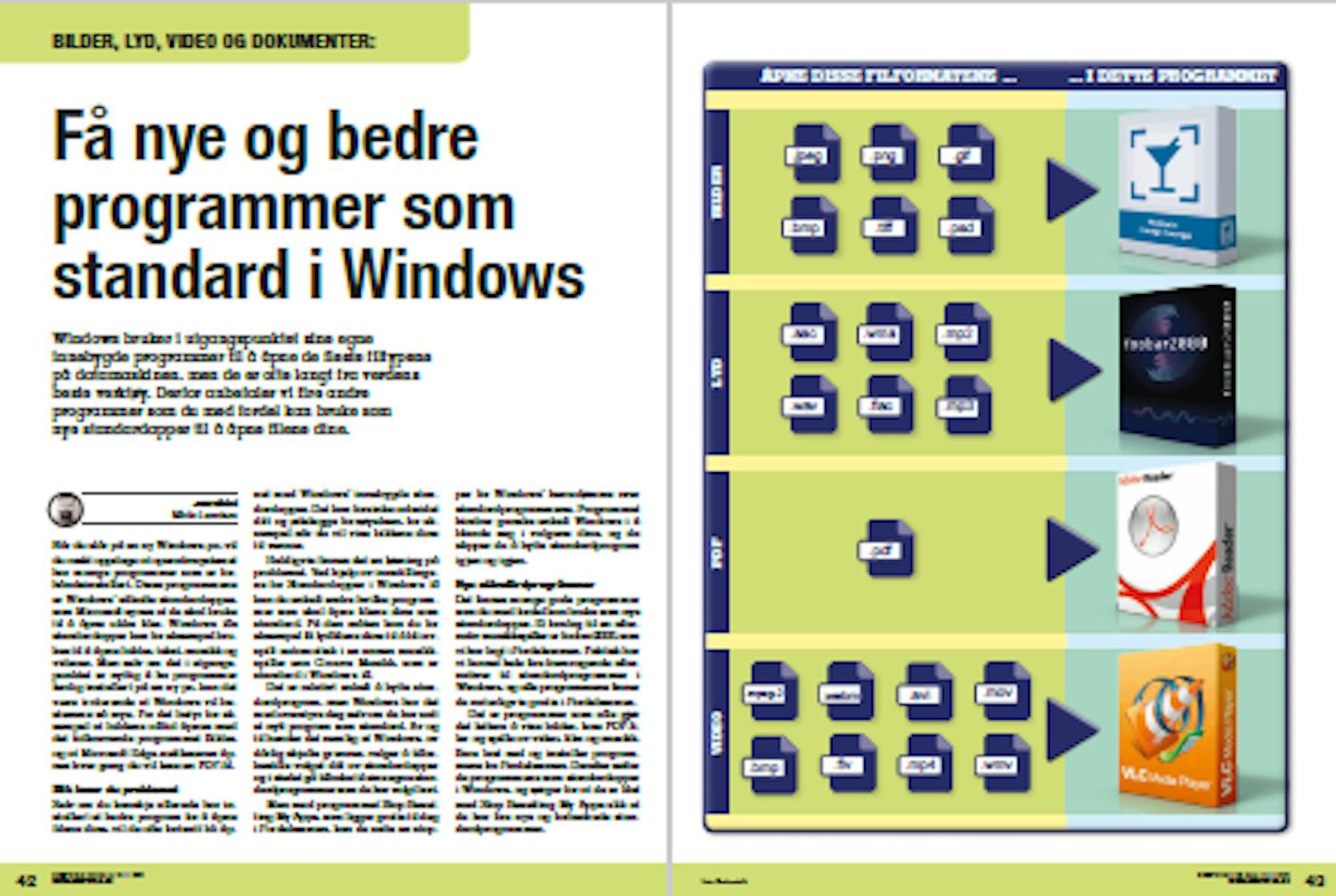Lås først standardprogrammene
Med programmet Stop Resetting My Apps sørger du for
at Windows ikke lenger kan endre hvilke programmer som
er angitt som standard. Programmet låser ganske enkelt
standardprogrammene du har valgt, og filene dine vil alltid
bli åpnet i favorittprogrammene dine.